Les meilleurs émulateurs Android pour les jeux

Dans cet article, Quantrimang donne uniquement une liste des meilleurs émulateurs Android pour jouer à des jeux.
GameLoop aide les joueurs à filmer des vidéos tout en jouant à des jeux et même à prendre des captures d'écran tout en jouant. C'est une fonctionnalité agréable et utile, mais aussi assez souvent oubliée sur cet émulateur Android .
Beaucoup de gens ont souvent l'habitude d'utiliser des touches de raccourci pour prendre des captures d' écran sur un ordinateur à chaque fois, mais ils oublient également que, de cette façon, vous ne pouvez prendre qu'une seule photo / heure. De plus, lorsque la capture est terminée, vous devez l'enregistrer ou la coller quelque part ( Photoshop par exemple) avant de pouvoir reprendre la photo. Mais lorsque vous jouez à un jeu, lorsque vous collez cette image, de nombreuses situations se sont produites et ont directement affecté le résultat de tout le jeu.
Par conséquent, l'utilisation du bouton de capture d'écran Gameloop vous aidera à jouer à des jeux et à prendre des photos librement sans changer d'onglet.
Étape 1: vous démarrez l'application émulateur Gameloop sur votre ordinateur, puis ouvrez n'importe quel jeu qui a besoin de prendre des photos du processus de jeu (par exemple, avec le jeu PUBG Mobile ).
Étape 2: Vous vous connectez à votre compte, puis vous verrez dans l'interface principale de ce jeu de tir de survie une interface comme ci-dessous. Pour pouvoir prendre des captures d'écran de PUBG Mobile, il vous suffit de cliquer avec le bouton gauche de la souris sur l'icône de capture d'écran (carré avec signe plus) comme indiqué dans l'image ci-dessous.
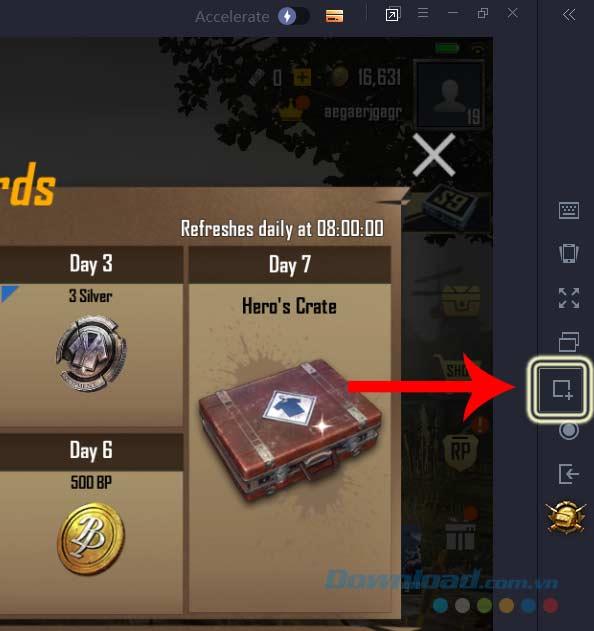
Étape 3: Maintenant, vous verrez que l'écran de jeu est capturé et a un effet miniature
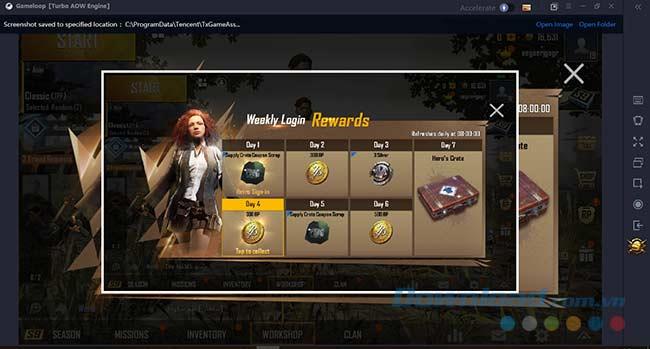
En même temps, dans le coin supérieur droit de ce simulateur s'affichera également 2 options:
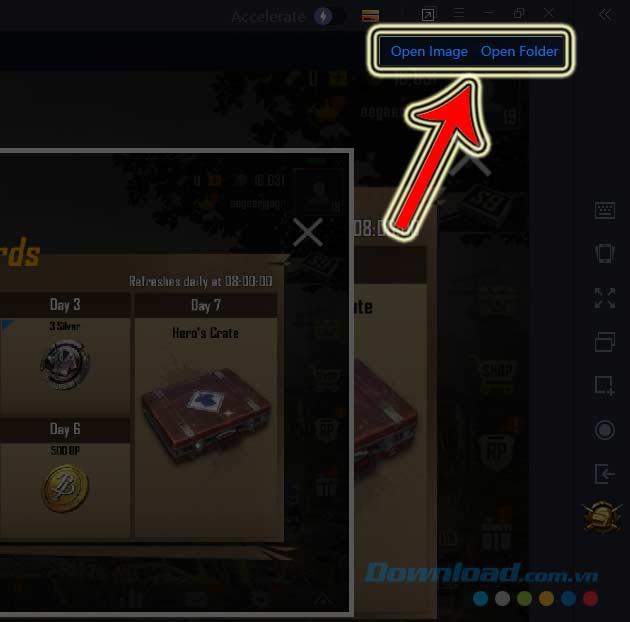
Étape 4: Si vous sélectionnez Ouvrir l'image , l'image sera ouverte avec l'outil par défaut que vous utilisez habituellement sur votre ordinateur.
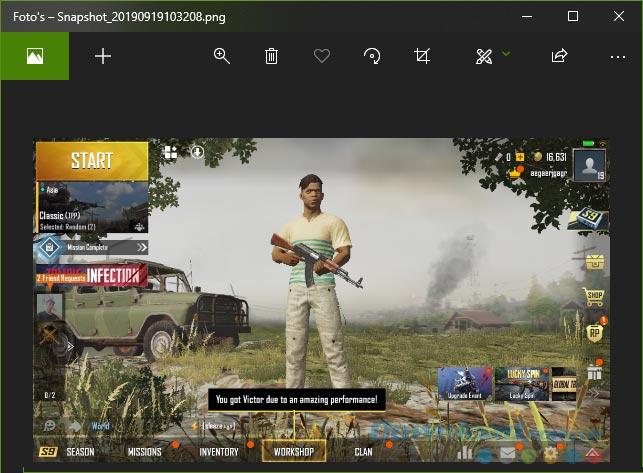
Et si vous ouvrez le dossier contenant ( Ouvrir le dossier ), vous verrez que toutes les photos sont enregistrées dans le chemin par défaut.
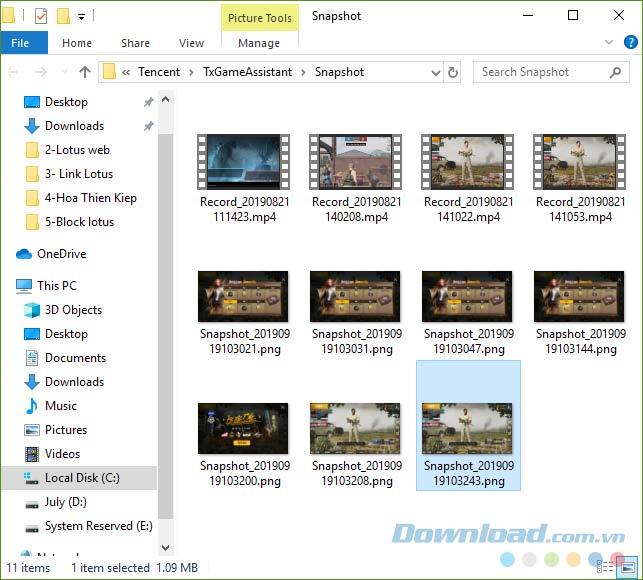
Si vous ne souhaitez pas enregistrer la capture d'écran à l'emplacement actuel, vous pouvez facilement modifier cette position en sélectionnant l'icône à trois tirets dans le coin droit de l'écran de jeu / en sélectionnant Paramètres suivants .
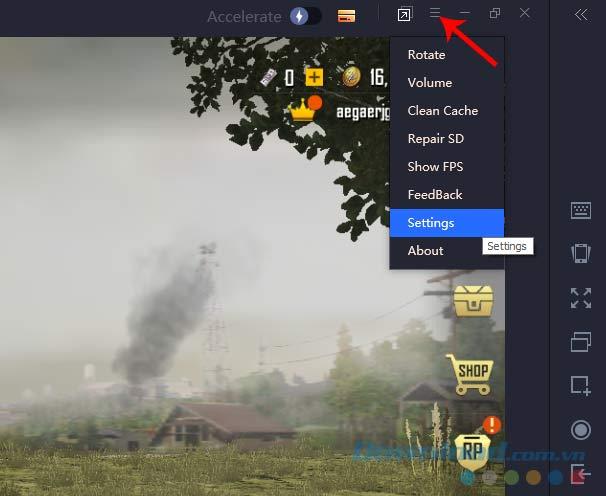
Nous pouvons faire de même dans l'interface principale de Gameloop.
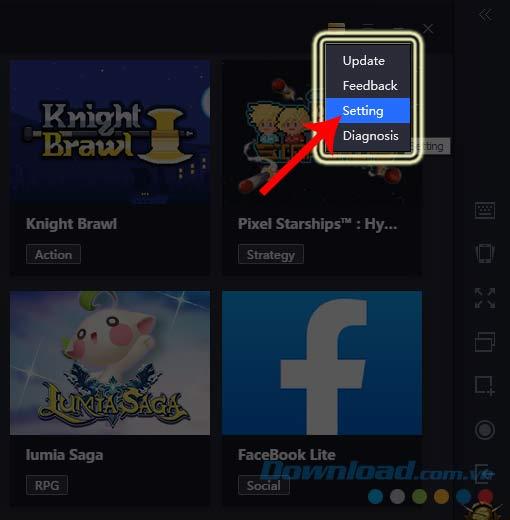
La fenêtre du Centre de paramètres apparaît, sélectionnez Parcourir ...
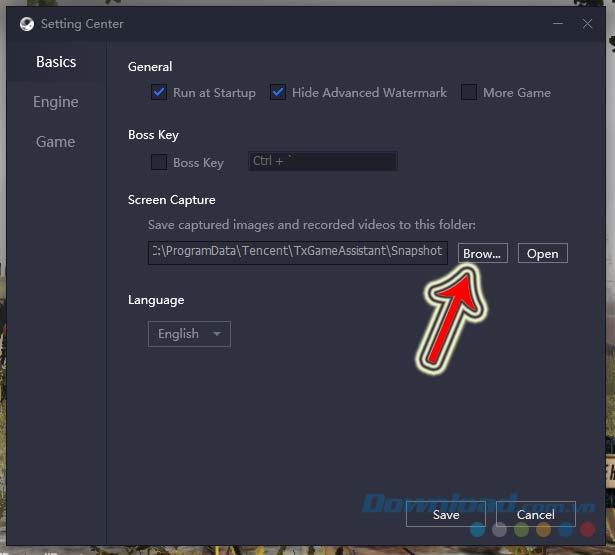
Ensuite, sélectionnez à nouveau et définissez l'emplacement pour enregistrer la nouvelle capture d'écran. Enfin, faites un clic gauche sur Enregistrer pour enregistrer.
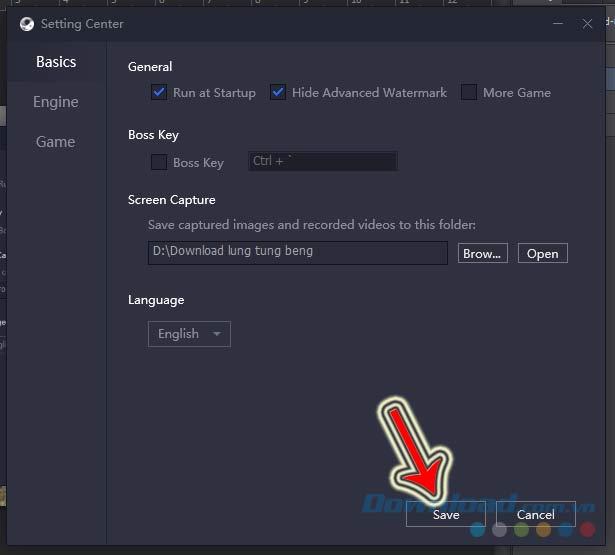
Ce sont également les instructions familières que Download.com.vn a utilisées pour vous guider dans l'article " Comment activer l'écran de jeu sur GameLoop ". Avec cette petite astuce, nous pouvons facilement prendre des photos et jouer à des jeux sur ce simulateur.
Zombies have always been an attractive theme in PC games and horror movies. Game publishers have exploited this theme and achieved much success thanks to the zombie horror genre.
Si vous rencontrez des problèmes de faible FPS lorsque vous jouez à des jeux sous Windows, suivez ces étapes pour résoudre les problèmes de faible FPS et revenir à une expérience de jeu de haute qualité.
Pendant une courte période, de nombreuses personnes ont cru que les jeux sur console étaient meilleurs que les jeux sur PC. Cependant, après leur retour au monde de la souris et du clavier, la console a été laissée de côté.
Bien que le Xbox Game Pass soit une bonne affaire, son coût de 9,99 $ (ou 19,99 $ pour Ultimate) par mois le rend hors de portée de certains joueurs. Heureusement, il existe un moyen gratuit d’obtenir le Xbox Game Pass chaque mois.
Le mode Jeu, l'accélérateur de performances de Windows 10/11, peut faire bien plus que simplement extraire quelques images supplémentaires par seconde de votre FPS préféré.
AtlasOS est une refonte de Windows 10 pour les joueurs, permettant un gameplay fluide, des FPS plus élevés et une entrée et une latence plus faibles, même sur les PC bas de gamme.
Nous avons appris à programmer le jeu Apple Catching and Animal Racing avec Scratch. Ensuite, apprenons à programmer le jeu du chat et de la souris.
En réinitialisant simplement votre manette PlayStation 4, vous pouvez résoudre presque tous les problèmes de couplage, ainsi que de nombreux autres problèmes courants.
Si vous êtes quelqu'un qui aime en savoir plus sur l'iPhone et le système d'exploitation iOS, vous devez avoir suivi le développement des émulateurs de jeux classiques pour iPhone.
La plupart des enfants préfèrent jouer plutôt qu’étudier. Cependant, ces jeux mobiles sont à la fois éducatifs et divertissants et plairont aux jeunes enfants.
Désactivez les publicités lorsque vous jouez à des jeux, ce que de nombreux joueurs mobiles souhaitent après avoir terminé une partie.
En recherchant simplement les noms de Pokémon sur Google, vous collecterez les derniers personnages Pokémon.
When it comes to making purchases on the Play Store, many people havent spent any real money in years, thanks to Google Opinion Rewards.
Si vous souhaitez vous amuser avec des adversaires de différentes parties du monde, vous pouvez essayer des jeux iMessage intéressants, dans de nombreux genres différents.
If you have a large collection of PC games, it can be difficult to remember which games are installed in which launcher. Luckily, there are a few ways you can launch all your PC games without having to open each launcher.













